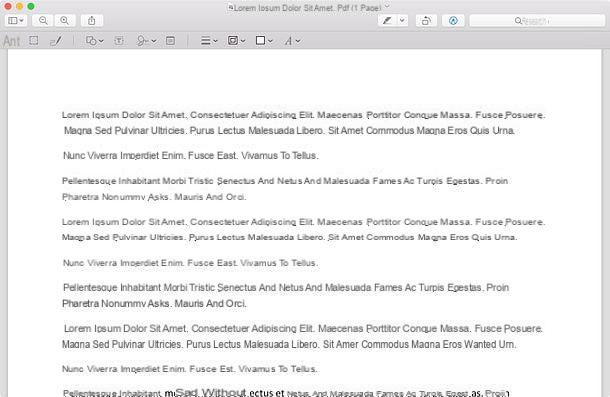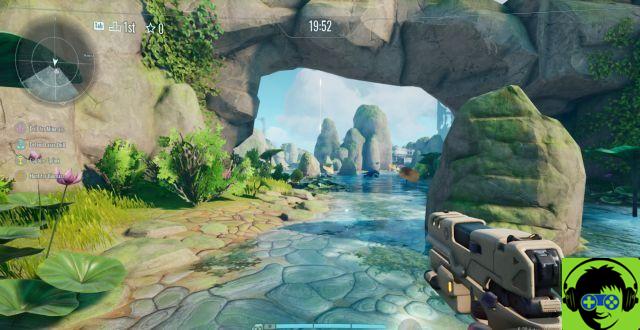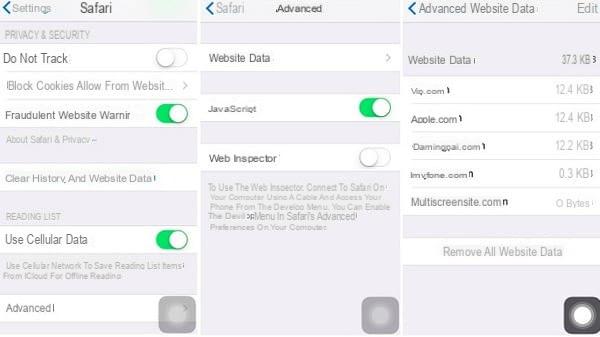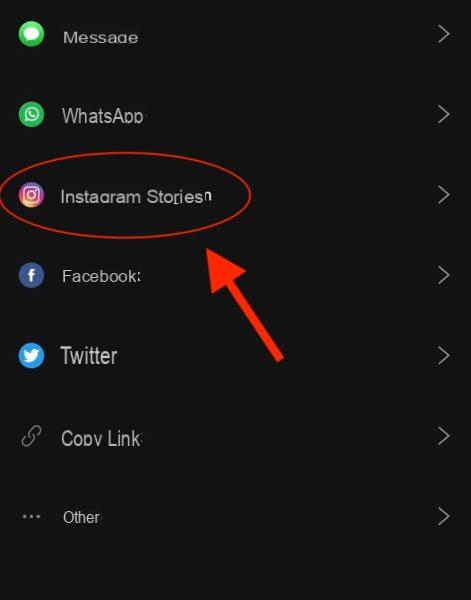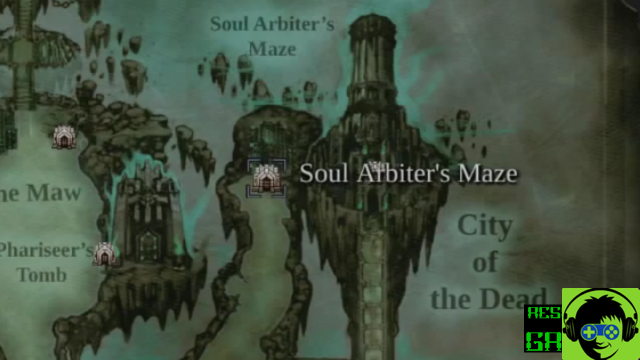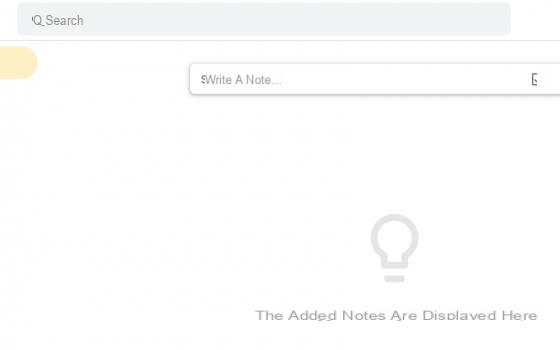Cómo desproteger un archivo de Excel
Usted necesita desproteger un archivo de Excel cuya contraseña recuerda pero no sabe dónde y cómo ingresarla para desbloquear el documento? Luego siga las instrucciones que encontrará en los siguientes pasos: para hacer esto, simplemente use una función especial incluida en Excel. La cosa, anticipo, es factible tanto desde computadoras como desde teléfonos inteligentes y tabletas.
Desproteger un archivo de Excel de una computadora
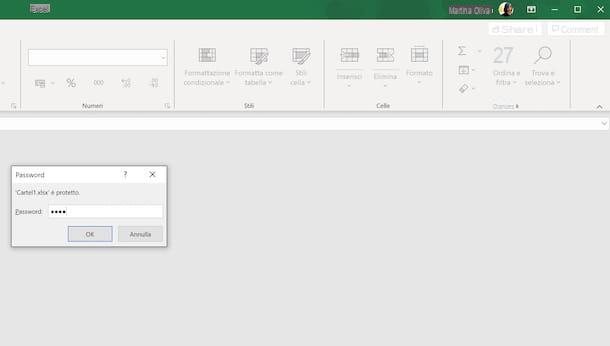
Si está interesado en comprender cómo desproteger un archivo de Excel, vaya a actuar desde computadora, el primer paso que debes dar es abrir el programa en cuestión en tu PC (si aún no has procedido a descargarlo e instalarlo, puedes seguir mi tutorial sobre el tema para saber cómo proceder): para hacer esto, si estas usando Windows, seleccione el relevante enlace que encuentras en menú Inicio, mientras que si estás usando MacOS haga clic enicono presente en Launchpad.
Ahora que ve la ventana principal del software en su pantalla, abra el documento sobre el que desea realizar una acción haciendo clic en el elemento Abri que encuentras en la barra lateral izquierda y luego seleccionando el archivo de tu interés. Alternativamente, también puede abrir la hoja de Excel de su interés simplemente haciendo doble clic en su icono.
Posteriormente, verá aparecer una ventana especial en la pantalla a través de la cual se le pedirá que ingrese la contraseña configurada para proteger el archivo: ingrésela en el campo Contraseña, presiona el botón OK y listo
Después de abrir el documento, puede eliminar la solicitud de contraseña del archivo si lo desea. Para hacer esto, haga clic en el menú. Archivo ubicado en la parte superior izquierda de la ventana de Excel, seleccione el elemento Información desde el lado izquierdo de la pantalla del programa, haga clic en el botón Proteger el libro de trabajo que encuentras a la derecha y seleccionas la redacción Cifrar con contraseña en el menú que se abre.
En la ventana adicional que se abrirá, elimine la contraseña utilizada para proteger el documento en el campo. Contraseña y haga clic en el botón OK, para confirmar los cambios realizados. Finalmente, guarde el archivo nuevamente haciendo clic en la entrada Ahorrar que encuentras en el menú de la izquierda.
Desproteger un archivo de Excel de la aplicación
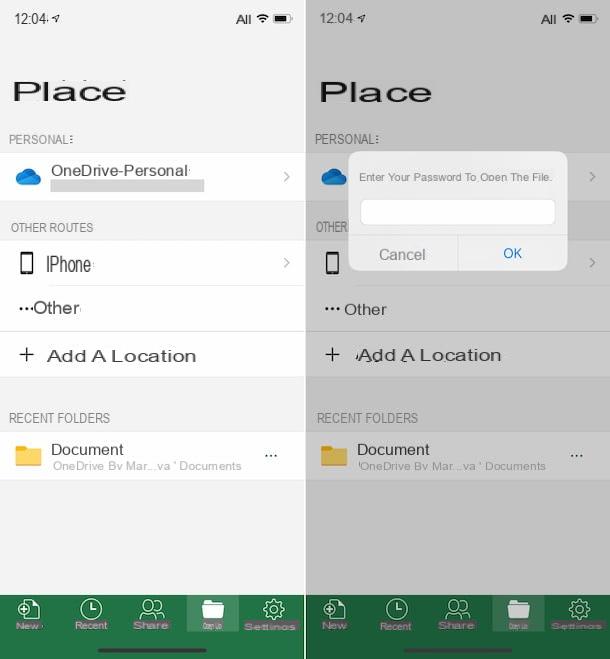
No tiene una computadora a mano y, por lo tanto, le gustaría saber cómo abrir hojas de cálculo protegidas con contraseña utilizando elapplicación Excel para Android e iOS? Entonces, para empezar, tome su teléfono inteligente o tableta, desbloquéelo, vaya a la pantalla de inicio y seleccione elicono aplicación en Excel.
Posteriormente, abra el archivo de su interés, tocando el elemento Abri ubicado en la parte inferior de la pantalla, seleccionando la ubicación donde se almacena el documento y luego tocando el nombre del archivo.
Después de completar los pasos anteriores, se abrirá una pantalla a través de la cual se le pedirá que ingrese la contraseña utilizada para proteger el documento: escríbala en el campo correspondiente, toque el botón OK y listo
En cuanto a la eliminación de la contraseña requerida para acceder al documento, les informo que, lamentablemente, Excel para dispositivos móviles no ofrece esta función.
Desproteger un archivo de Excel en línea
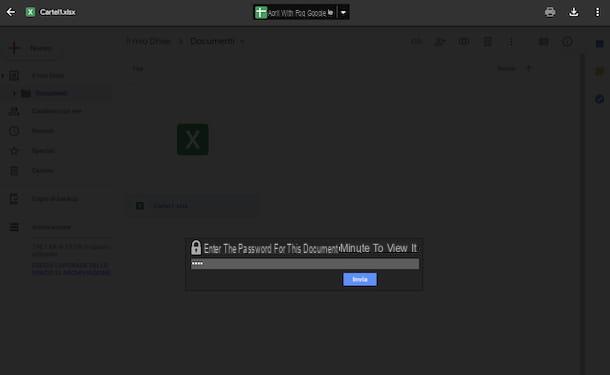
Si no tiene Excel instalado en su computadora, puede abrir hojas de cálculo protegidas con contraseña a través del navegador, usando hojas, el servicio web equivalente de Google. En este caso, sin embargo, tenga en cuenta que el documento no se puede editar, solo se puede ver. Para su información, también me gustaría señalar que Microsoft también ofrece una versión web de Excel, pero esto, desafortunadamente, no admite la apertura de archivos protegidos con contraseña.
Dicho esto, para desproteger un archivo de Excel y en línea., inicie el navegador que usa habitualmente en su computadora para navegar por la red, vaya a la página de inicio de Google Drive, el servicio de almacenamiento en la nube del gigante de las búsquedas en Internet, e inicie sesión con su cuenta de Google (si es necesario).
Luego, arrastre el archivo de Excel protegido con contraseña que desea abrir a la ventana del navegador o, si ya lo ha cargado en línea, selecciónelo de la lista de archivos en google Drive.
Después de hacer esto, verá aparecer un cuadro donde se le pedirá que ingrese la contraseña utilizada para proteger el documento. Luego ingrese la clave de acceso al archivo en el campo provisto, haga clic en el botón Enviar y finalmente puede ver su hoja de cálculo.
En cuanto a la posibilidad de desactivar la solicitud de contraseña para abrir un archivo de Excel, usando Google Sheets, esto no es posible, ya que, como les dije algunas líneas arriba, el servicio solo permite la visualización de documentos.
Programas para desproteger archivos de Excel
Como mencioné al inicio de la guía, si necesitas desproteger un archivo de Excel cuya contraseña ya no recuerdas, puedes recurrir al uso de alguna programmi utilizado específicamente para este propósito, gracias a lo cual es posible identificar la clave de acceso a una hoja de cálculo incluso si se ha perdido.
El software en cuestión actúa de dos formas distintas: por ataque la fuerza bruta y mediante Ataque de diccionario. En el primer caso, el programa utilizado intenta identificar la contraseña configurada probando todas las combinaciones posibles de letras, caracteres especiales y números, lo cual es particularmente efectivo para claves de acceso corto, mientras que en el segundo caso se prueban listas de contraseñas conocidas, incluyendo en diccionarios especiales, esta solución es la preferida en el caso de claves de acceso débiles.
En cualquier caso, el éxito de estas herramientas, ten esto en cuenta, depende esencialmente de la longitud y complejidad de la contraseña configurada, por lo que no puedo darte la absoluta certeza de que al usarlas podrás obtener el resultado deseado pero, como dicen, prueba que no hace daño.
Script VBA (Windows)

Si el documento en relación con el que te interesa ir a actuar se puede visualizar pero no modificar, o si no requiere contraseña al abrir pero tiene una o más hojas de trabajo bloqueadas, para desprotegerlo no necesariamente tienes que recurrir a el uso de software especial: también puede hacer uso de un sencillo secuencia de comandos VBA ejecutándose en sistemas operativos Windows. Sin embargo, tenga en cuenta que el script solo funciona en documentos creados con Office 2010 y versiones anteriores.
Habiendo hecho las aclaraciones necesarias arriba, proceda a abrir normalmente el archivo Excel de su interés, luego use la combinación de teclas Alt + F11 en el teclado de la computadora, para invocar al editor de Visual Basic. En la ventana que aparece en la pantalla, haga doble clic en elicono de hoja de cálculo en la barra lateral izquierda (ej. Hoja1) y luego pegue el script a continuación.
Sub PasswordBreaker () 'Rompe la protección con contraseña de la hoja de trabajo. Dim i como entero, j como entero, k como entero Dim l como entero, m como entero, n como entero Dim i1 como entero, i2 como entero, i3 como entero Dim i4 como entero, i5 como entero, i6 como entero en caso de error Continuar para i = 65 a 66: para j = 65 a 66: para k = 65 a 66 para l = 65 a 66: para m = 65 a 66: para i1 = 65 a 66 para i2 = 65 a 66: para i3 = 65 a 66: para i4 = 65 a 66 Para i5 = 65 a 66: para i6 = 65 a 66: para n = 32 a 126 ActiveSheet Desproteger Chr (i) & Chr (j) & Chr (k) & _ Chr (l) & Chr (m) & Chr (i1) & Chr (i2) & Chr (i3) & _ Chr (i4) & Chr (i5) & Chr (i6) & Chr (n) Si ActiveSheet.ProtectContents = Falso Entonces MsgBox "Una contraseña utilizable es" & Chr (i) & Chr (j) & _ Chr (k) & Chr (l) & Chr (m) & Chr (i1) & Chr (i2) & _ Chr ( i3) & Chr (i4) & Chr (i5) & Chr (i6) & Chr (n) Salir Sub Fin Si Siguiente: Siguiente: Siguiente: Siguiente: Siguiente: Siguiente Siguiente: Siguiente: Siguiente: Siguiente: Siguiente: Siguiente Fin Sub
A continuación, haga clic en el botón Play en la parte superior o presione el botón F5 en el teclado de su computadora, luego espere a que aparezca el mensaje de confirmación relacionado con el desbloqueo del documento, que luego podrá modificar libremente como mejor le parezca.
Asistente GRATUITO de recuperación de contraseña de Word y Excel (Windows)
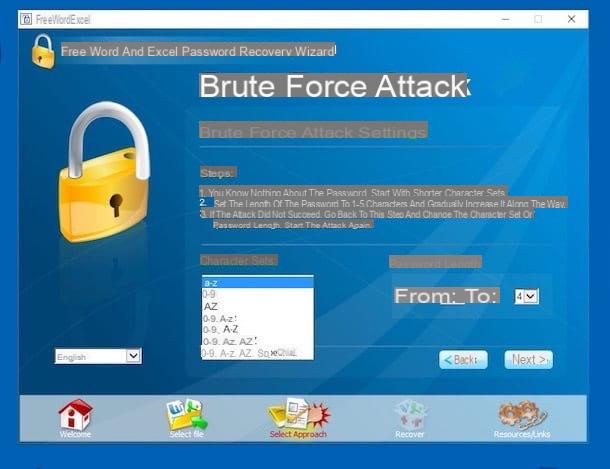
Otra herramienta que puede utilizar para desproteger un archivo de Excel es Asistente GRATUITO de recuperación de contraseña de Word y Excel: es un software, gratuito y solo para sistemas operativos Windows, gracias a lo cual es posible encontrar la contraseña utilizada para preservar la apertura de las hojas de Excel. Sin embargo, cabe señalar que no es capaz de recuperar contraseñas de más de 8 caracteres y que le permite intervenir solo en hojas de cálculo creadas con ediciones de Office anteriores a 2007 (por lo tanto, en formato XLS y no XLSX).
Para descargar el programa en su computadora, vaya a su sitio web oficial y haga clic en el enlace Descargue GRATIS el asistente de recuperación de contraseña de Word y Excel xxxx (xx Mb) colocado en el centro.
Cuando se complete la descarga, extraiga elArchivo ZIP obtenido, inicie el archivo .exe dentro de él y, en la ventana que se le muestra en el escritorio, haga clic en el botón Sí. A continuación, haga clic en el botón Siguiente página, marque la casilla junto al elemento acepto el acuerdo y haga clic en el botón de nuevo Siguiente página (por cuatro veces consecutivas). Luego finalice la configuración haciendo clic en los botones Instalar e Tecnologías.
Ahora que ve la ventana del software en la pantalla, primero haga clic en el botón Siguiente página y luego en el botón Búsqueda de, para seleccionar el archivo de Excel a desbloquear. Luego haga clic en el botón nuevamente Siguiente página (cuatro veces consecutivas) e inicie el procedimiento de identificación de la contraseña presionando el botón Go. Si se encuentra la contraseña (el ataque de fuerza bruta intenta todas las combinaciones posibles de caracteres y esta operación puede llevar mucho tiempo), se le mostrará en una ventana adicional.
Si estás seguro de que la contraseña del archivo de Excel en relación con el que deseas actuar está formada por palabras significativas en inglés, también puedes intentar identificarla accediendo al apartado Seleccionar enfoque del programa, haciendo clic en el elemento correspondiente en la parte inferior.
Luego, haga clic en el botón Ataque de fuerza bruta, para seleccionar el archivo de diccionario de inglés que se utilizará y haga clic en los botones Siguiente página e Go, para iniciar el procedimiento de recuperación.
Clave Passware Excel (Windows)
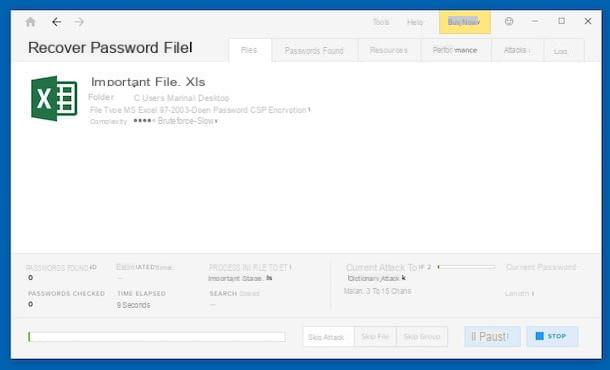
Si necesita intervenir en archivos de Excel creados con Versiones de Office posteriores a 2007 o en cualquier caso como alternativa a las soluciones que ya te he reportado en las líneas anteriores, te sugiero que utilices Clave de Passware Exel, otro software utilizado para tal fin. Es solo para sistemas operativos Windows y es de pago (la versión completa cuesta 39 $, mientras que el desbloqueo de los archivos individuales cuesta 19 $), pero es posible descargar una versión de prueba gratuita con la que se pueden encontrar las tres primeras letras de las contraseñas.
Para descargar el programa en su computadora, vaya a su sitio web y haga clic en el botón Descargar demo gratis que encuentras en el centro. Una vez que se complete la descarga, abra el archivo .exe obtenido y, en la ventana que ve aparecer en la pantalla, haga clic en el botón Siguiente página. Luego marque la casilla junto al artículo Acepto los términos del Acuerdo de licencia. y haga clic en los botones Siguiente página (dos veces seguidas), Instalar, Sí e Tecnologías, para concluir la instalación.
Ahora que ve la ventana principal del software en su escritorio, haga clic en el botón Buscar archivo ubicado a la derecha y seleccione el archivo de Excel en el que está interesado en trabajar. A continuación, haga clic en los botones correspondientes para definir si desea utilizar la configuración predeterminada para la detección de contraseña (Usar configuraciones predefinidas) o si iniciar el asistente para elegir el método de ataque correcto y los diccionarios a utilizar (Ejecute el asistente).
Posteriormente, espera a que finalice el proceso de identificación de la contraseña. Si se encuentra la contraseña, se le mostrará una notificación en la pantalla.
Cómo desproteger un archivo de Excel